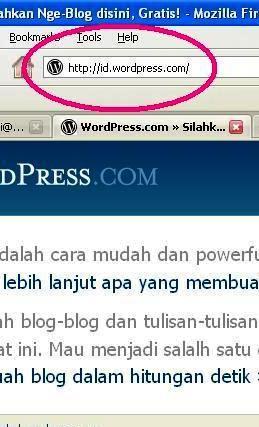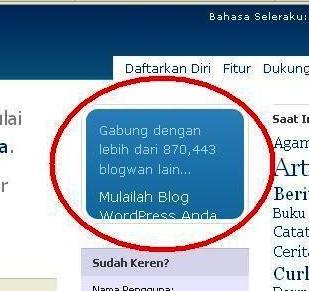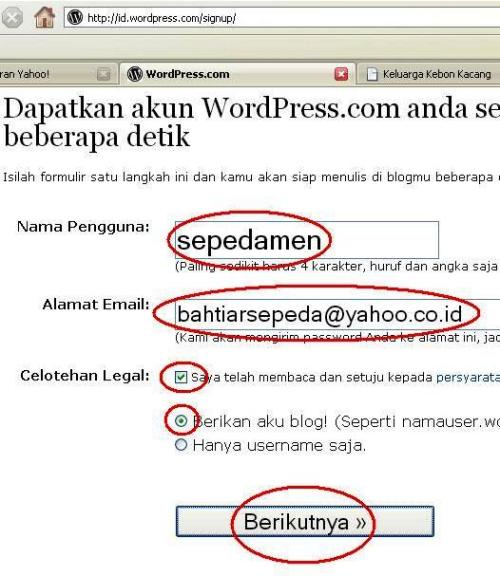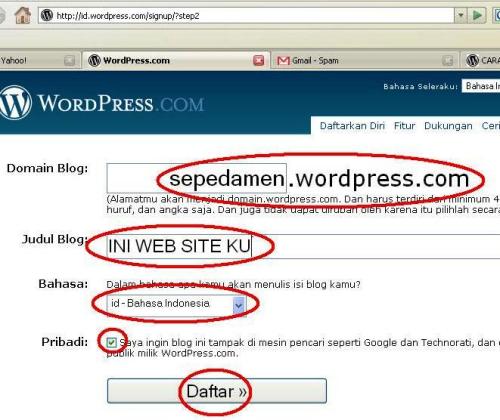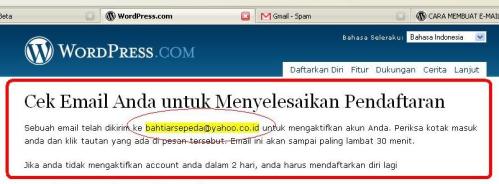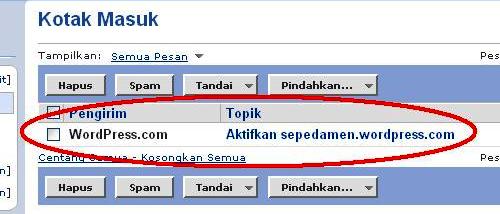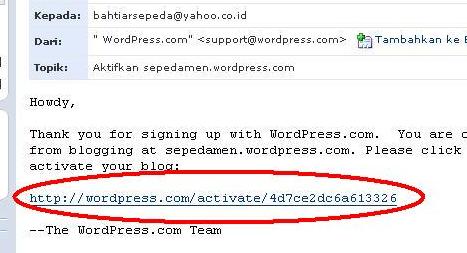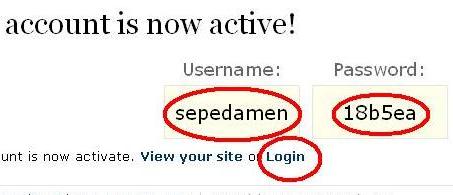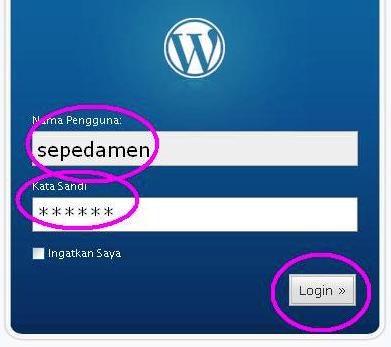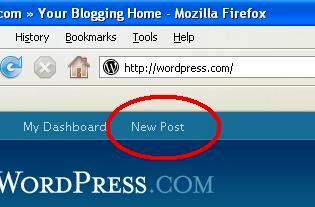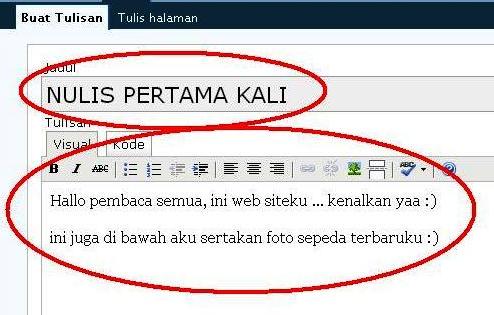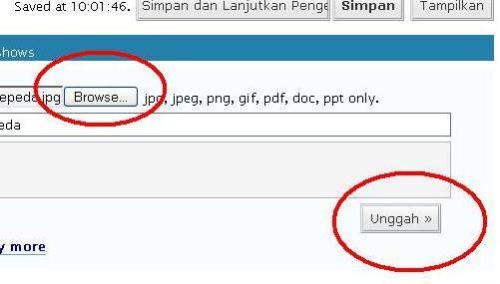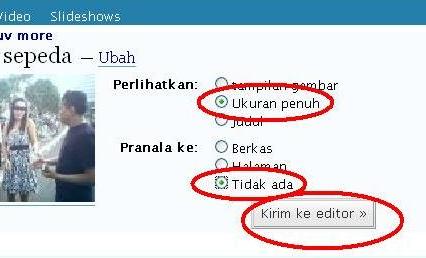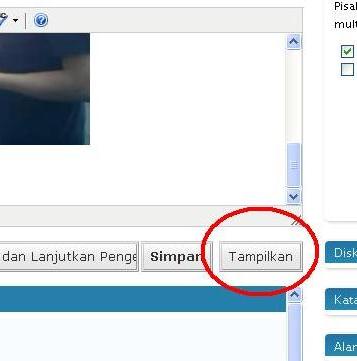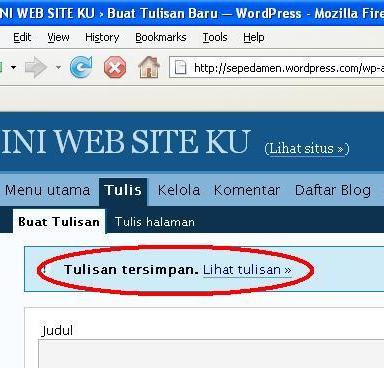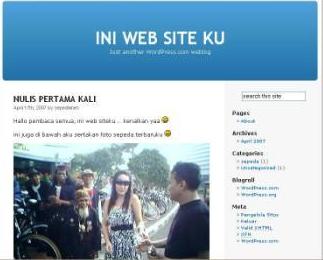Maka persiapkan dulu software pendukungnya seperti :
Sekarang kita lanjutkan dengan proses instalasinya.
Instalasi MySQL
Instal MySQL seperti menginstal software lainnya. Untuk pengguna XAMPP bisa melewatkan proses ini. Perlu diperhatikan pada saat instalasi MySQL bahwa software ini sebaiknya di install pada folder c:\mysql.
Instalasi Shoutcast Server
Baca, jika kamu setuju klik “I Agree”
Centang tipe instalasi pada “GUI server” dan “DNAS Config and readme”
klik next kemudian tunggu sampai proses instalasi selesai.
Instalasi SAM Broadcaster
Klik yes
Klik Next
Klik Accept
Klik Next
Pilih MySQL kemudian klik Next
Pilih default setting kemudian klik Next
sekarang instaler menyalin file yang diperlukan.
Setelah itu klik Skip (karena kamu ga punya serial number jadi kita instal versi trialnya), setelah itu klik finish.
Selesai sudah semua instalasi software yang diperlukan. Sekarang kita akan melakukan konfigurasi pada Shoutcast dan SAM Broadcaster.
Konfigurasi Shoutcast Server
cari dan buka file SC_Serv di folder C:\Program Files\SHOUTcast dengan notepad.
MaxUser=32 artinya maksimum user yang bisa mendengarkan radio kamu.
Harus diganti password dengan yang kamu inginkan.
SrcIP=ANY, ganti dengan IP kamu atau biarkan default.
Harus diganti dengan password yang kamu inginkan.
Selebihnya biarkan default. Kemudian klik sc_serv.exe untuk menjalankan server. Pastikan untuk mendisable semua firewall termasuk windows firewall, atau pendengar kamu tidak bisa konek ke radio kamu karena masalah firewall ini.
Konfigurasi SAM Broadcaster
Pertama-tama lakukan test bandwith dengan mengunjungi http://www.speedtest.net
Lihat pada sisi upload, secara teori jika kita broadcast radio kita dengan bitrate 128 kbps, maka radio kita bisa didengarkan oleh 83-84 pendengar (10734/128).
Buka SAM pada Desktop B kemudian klik tanda +
Pilih MP3 Normal
Pilih Quality dan Format yang kamu kehendaki.
Kemudian lakukan konfigurasi pada server details, Server type pilih Shoutcast, Server IP masukan IP kamu seperti pada setting shoutcast server diatas, demikian juga dengan Server Port hrs sama dengan setting shoutcast sebelumnya. Masukan nama Stasiun Radio yang kamu inginkan, selebihnya silahkan masukan sesuai dengan yang kamu inginkan, jika sudah lengkap klik OK.
Klik tombol play pada Encoder untuk menjalankan Encoder.
Sekarang lihatlah bahwa Encoder telah jalan.
Bisa juga dilihat pada Shoutcast Server bahwa Encoder telah jalan dengan sukses.
Sekarang kita jalankan musicnya dengan SAM ya… Masukan musik yang kamu inginkan dengan :
Bukalah SAM Broadcaster dari icon di desktop kamu.
Buat folder dengan insert key.
Klik tombol + untuk memasukan folder playlist.
Cari musik di komputer kamu
Mainkan musik yang kamu inginkan.
Set SAM dengan auto DJ Mode atau dengan Play Queue. Pada Auto DJ jika sudah tidak ada file dalam Queue, SAM akan memainkan lagi secara random. Jika memilih Play Queue, SAM akan berhenti setelah memainkan lagu terakhir dalam queue.
Drag seluruh file kemudian drop di area queue atau tekan enter.
Setelah semua lagu terpilih, klik tombol play untuk memainkan musik.
Jika kamu mau ngoceh di internet silahkan klik tombol Press To Talk sebelum ngoceh.
Ada beberapa cara untuk memastikan bahwa radio kita telah di broadcast lewat internet.
pertama buka WinAmp atau WMP, pada file klik Open URL, masukan http://ip.yang.kamu.pakai:8000/ contoh : http://123.123.123.123:8000/
kedua minta tolong teman kamu melalui internet untuk memasukan URL tersebut ke WinAmp atau WMP.
ketiga buka browser kamu, ketik www.shoutcast.com. lakukan pencarian nama stasiun radio yang telah kamu buat. Jika radio kamu terindeks disana berarti sekarang kamu adalah radio broadcaster.






































 (Gambar oleh rumahweb.com)
(Gambar oleh rumahweb.com) (Gambar oleh rumahweb.com)
(Gambar oleh rumahweb.com) (Gambar oleh rumahweb.com)
(Gambar oleh rumahweb.com) (Gambar oleh rumahweb.com)
(Gambar oleh rumahweb.com) (Gambar oleh rumahweb.com)
(Gambar oleh rumahweb.com) (Gambar oleh rumahweb.com)
(Gambar oleh rumahweb.com)